
Съдържание
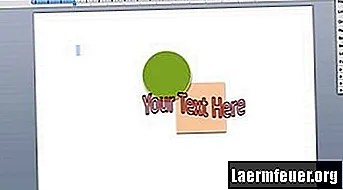
Microsoft постепенно усъвършенства Microsoft Word, за да разработи нещо повече от софтуер за текстообработка. Word вече разполага с обширни графични възможности и е лесен за използване за създаване на произведения на изкуството. Вместо да наемете дизайнер и да платите скъпо за създаването на фирменото лого, можете лесно да направите свой собствен персонализиран дизайн в Word, вграден с името и лозунга на вашата компания.
Етап 1
Отворете Microsoft Word. Отидете на „Файл“ в горното меню за навигация и изберете „Нов празен документ“.
Стъпка 2
Създайте графиката за вашето лого. Отидете на „Вмъкване“ и изберете „Форматиране“. Изберете фигурите, които искате да използвате в логото. Използвайте опциите за формат, за да комбинирате фигури, да ги подреждате на слоеве и да експериментирате със сенки, цветове, граници и размер.
Стъпка 3
Създайте текста, който да бъде включен в логото. За да създадете стандартен текст, отидете на „Вмъкване“ и щракнете върху „Текстово поле“. Опитайте различни шрифтове и цветове и плъзнете текстовото поле до мястото, където го искате в логото. За да създадете по-сложен текст, отидете на „Вмъкване“ и изберете „Word Art“. Можете да персонализирате почти всеки аспект на текста, включително контури, ориентация на символи и височина, завъртане и различни цветови нюанси.
Стъпка 4
След като вашето лого приключи, натиснете клавиша "Shift" и кликнете върху всеки обект и текст в логото. Всички части от него трябва да бъдат избрани.
Стъпка 5
Отидете на „Редактиране“ и щракнете върху „Копиране“. След това се върнете към „Редактиране“ и изберете „Специално поставяне“. В менюто „Как“ изберете формат на изображението в „GIF“, „png“>
Стъпка 6
Изтрийте всичко в документа, освен изображението на логото. Запазете документа на вашия компютър. Винаги, когато трябва да вмъкнете логото в друг файл, вмъкнете логото като обект.